释放双眼,带上耳机,听听看~!
前言
首先下面放张效果图和原图的对比吧~
今天我们用最简单的两种办法来制作这种光照效果。
方法一
- 首先我从网上随便找了两张图,然后按
ctrl+j复制一个图层
- 新建一个图层画笔调到650左右
硬度调到0,然后在图层合适的位置上点击一下画一个光源。然后在复制一层(前景色为白色背景色为黑色)
- 在复制出来的图层上按ctrl+t,因为我要等比放大因此
alt和shift要同时按下拖动放大。(为的是制造出光线)如果发现光线太强,可以降低这个图层的透明度,然后我感觉这个光线有一点亮,可以单击色相饱和度,对明度进行调整
- 按住alt+shift+ctrl
盖印一个图层,打开cmera raw对这个图层进行调色,可以根据自己喜欢的颜色调整。
效果如下,第一种方法制作就完成了~
方法二
- 方法和上面第一步一样先复制一个图层
- 选择
渐变,然后在最开头的那个箭头那里选一个白中偏黄的颜色,在尾部选一个偏橙色的颜色,然后选择径向渐变。也可以进行缩放让光源变大或者变小。然后选择移动工具把这个光源移到合适的位置。(注意,在移动光源的时候不要关掉渐变的窗口,否则会移动不了)最后点击确定。
- 如果觉得太强了可以改变一下透明度,盖印一个图层。最后用滤镜里面的camera raw调整成自己喜欢的色调,最后确定。
效果如下图
今天就分享这两种最简单的方法来制作光线,这种方法我觉得应该是非常实用的,最重要的是还很简单每个人都能掌握哦,你学会了吗?
声明:本文为原创作品,版权归作者所有。未经许可,不得转载或用于任何商业用途。如若本站内容侵犯了原著者的合法权益,可联系我们进行处理。

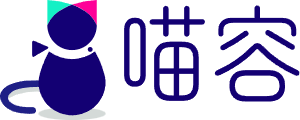



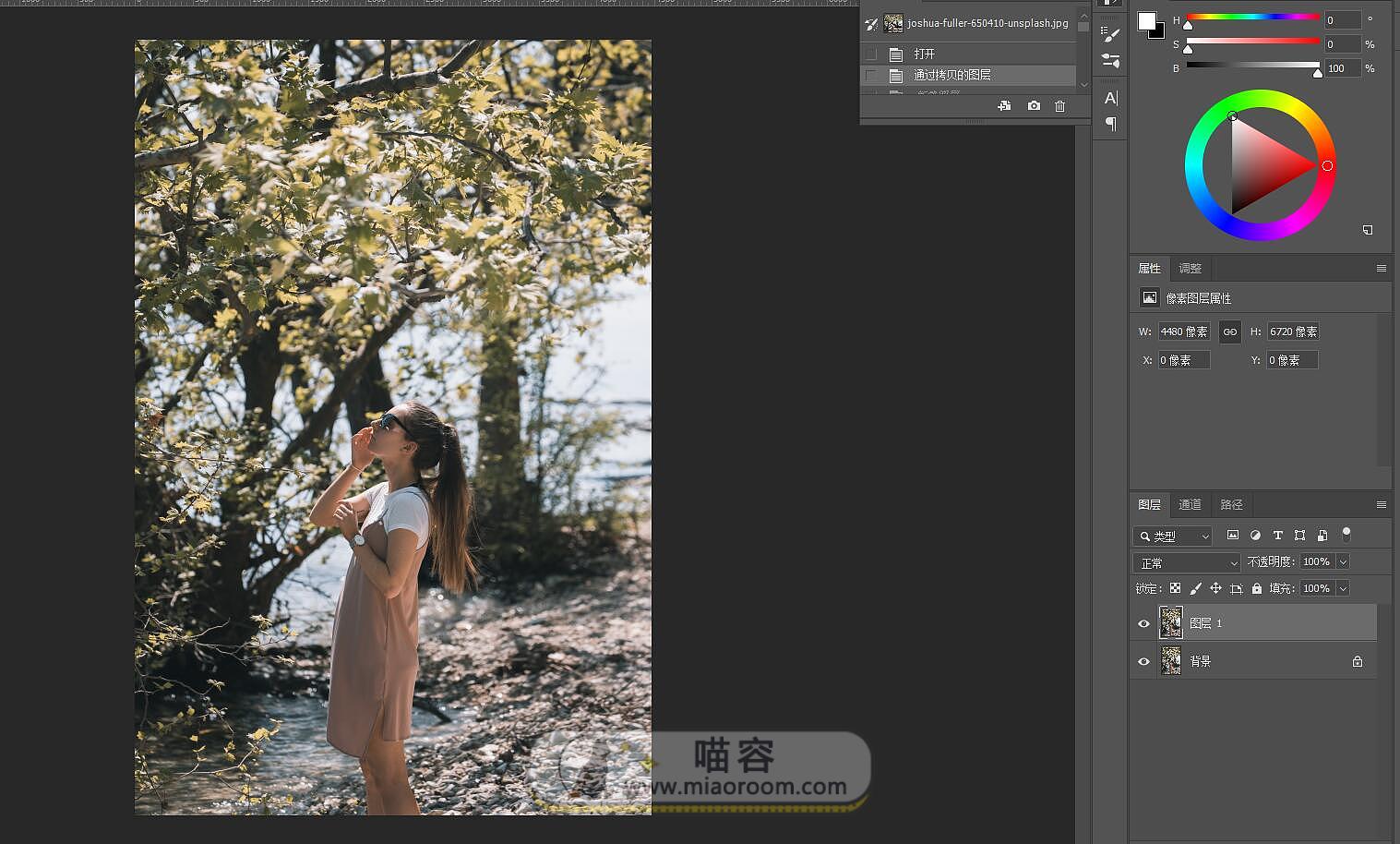
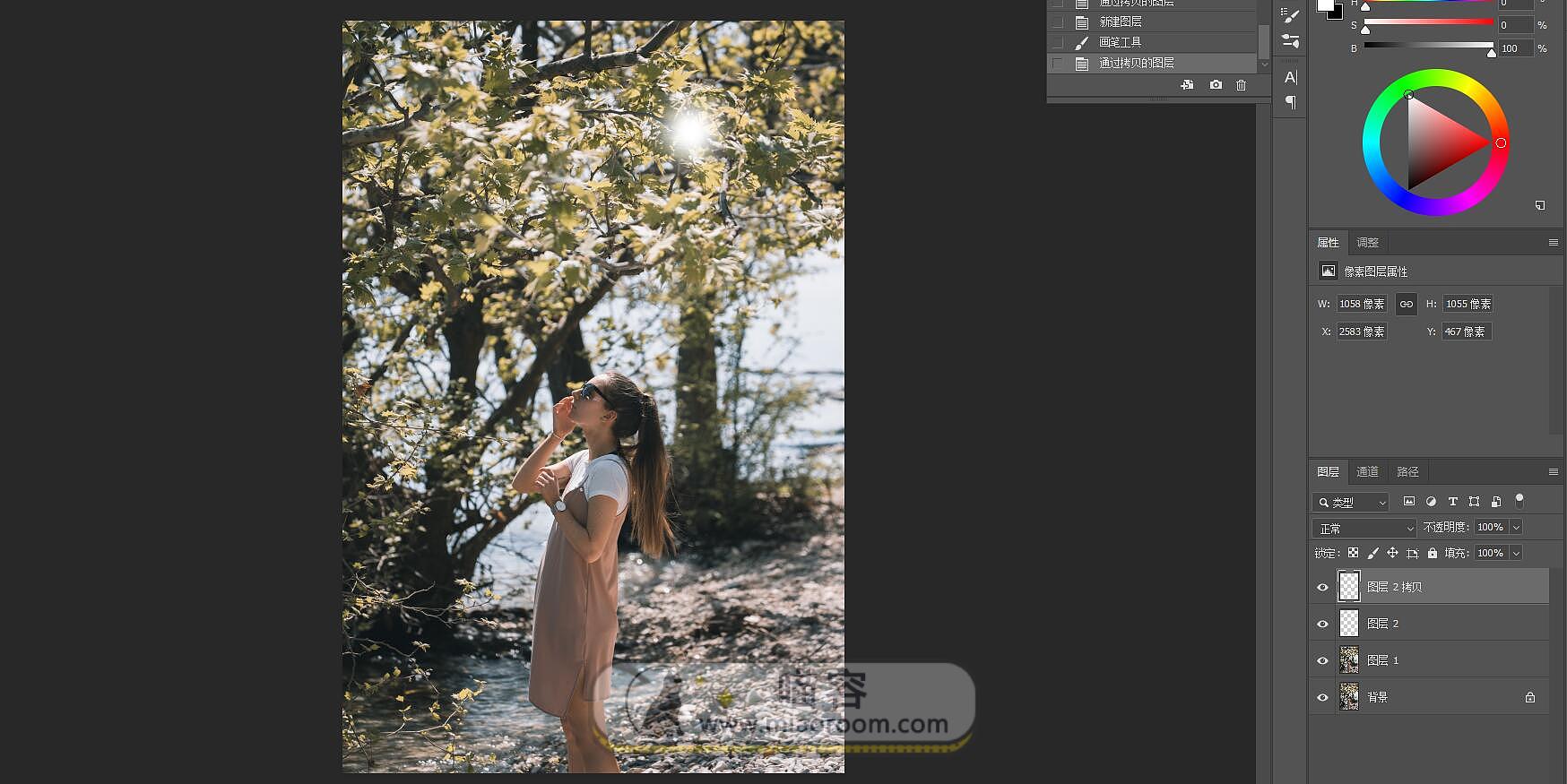
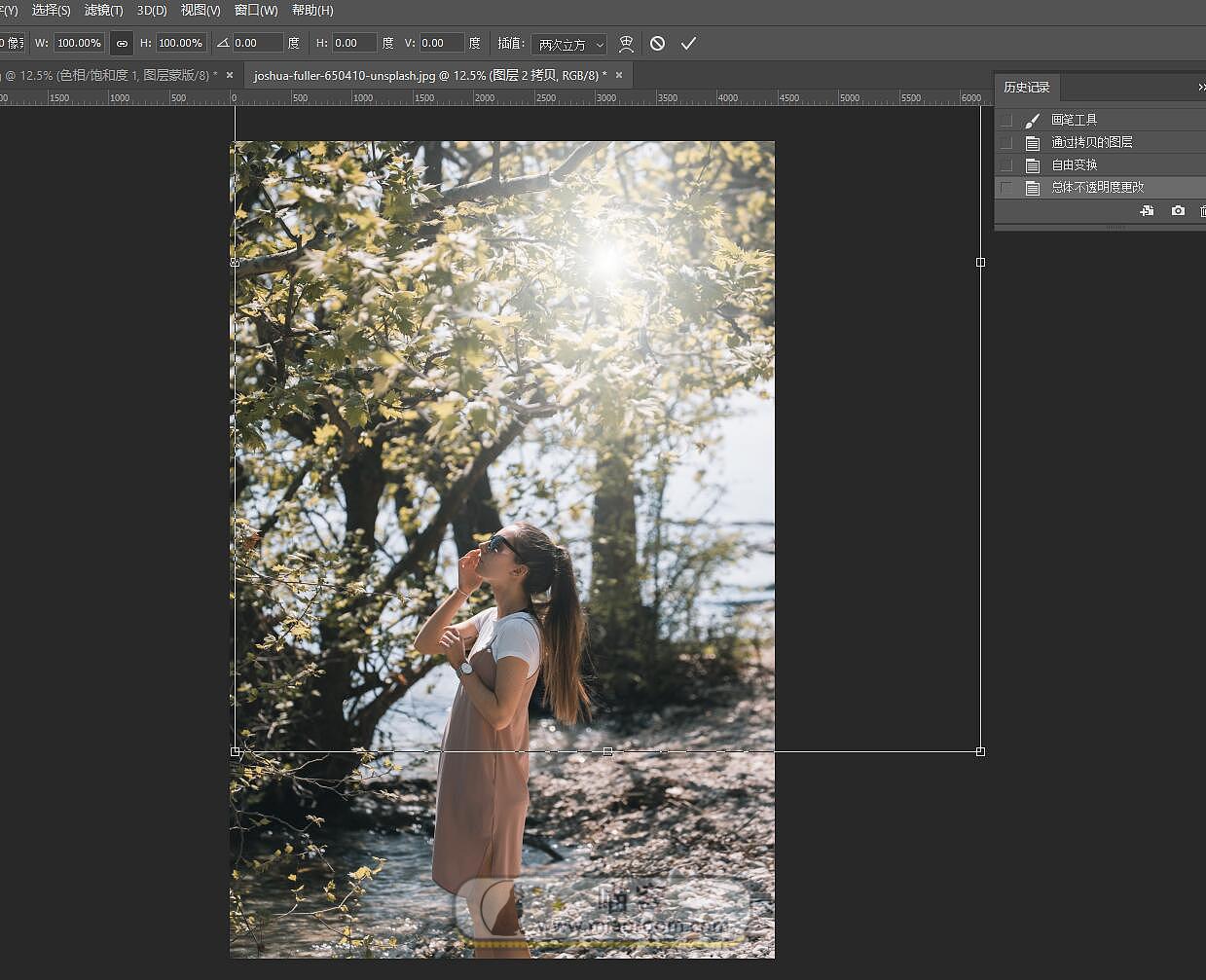
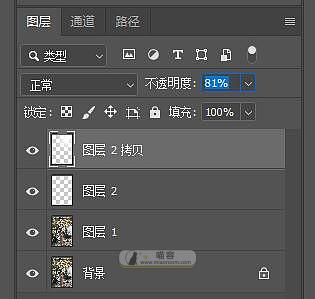
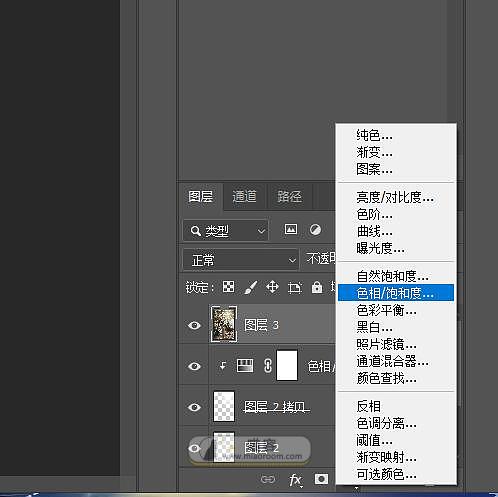
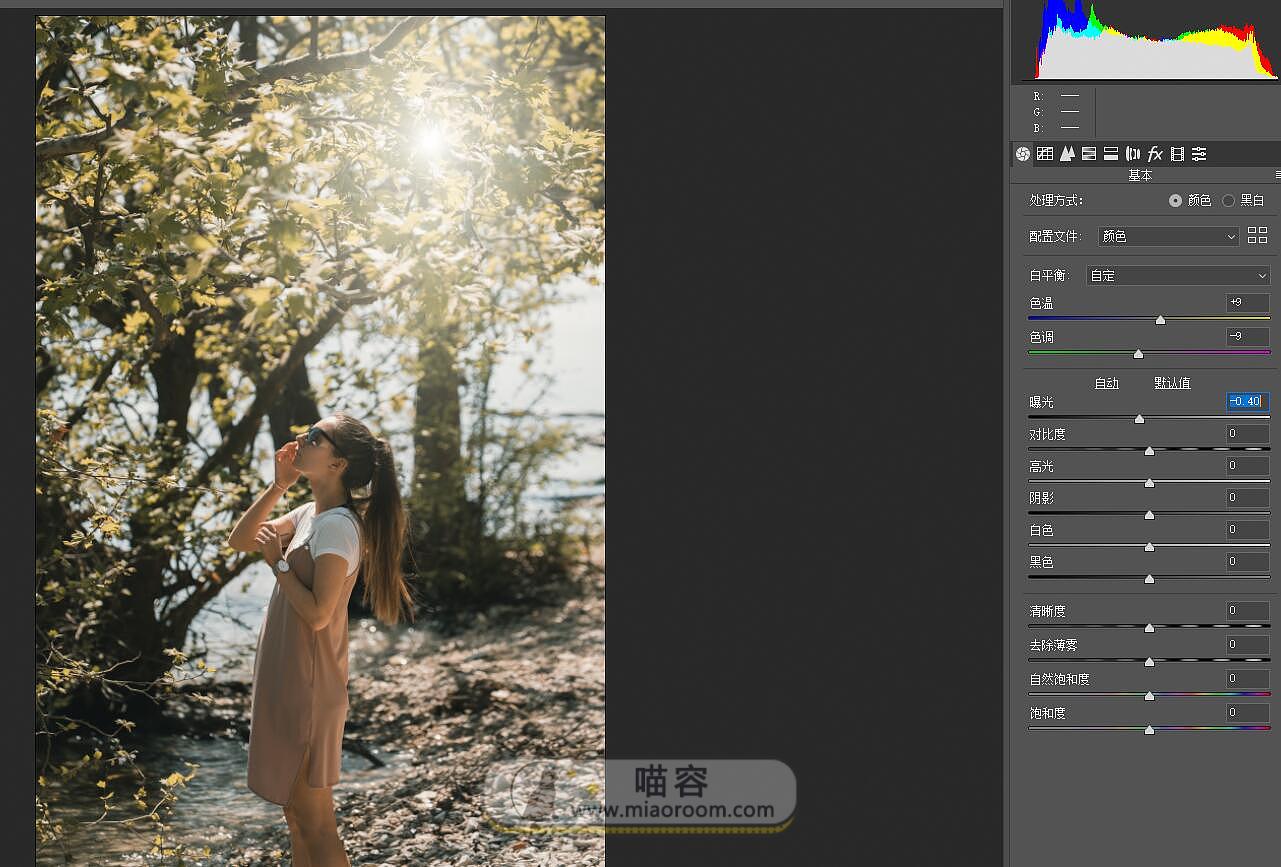
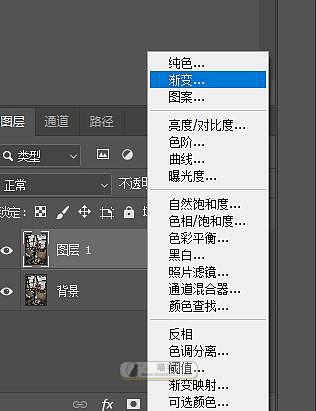
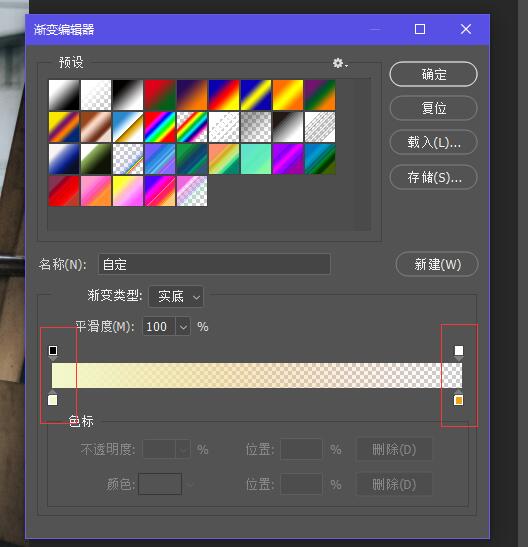

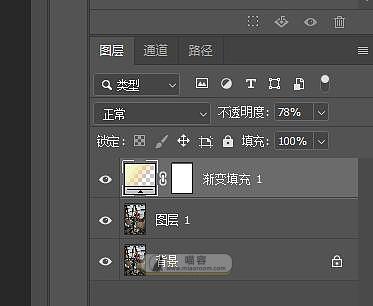
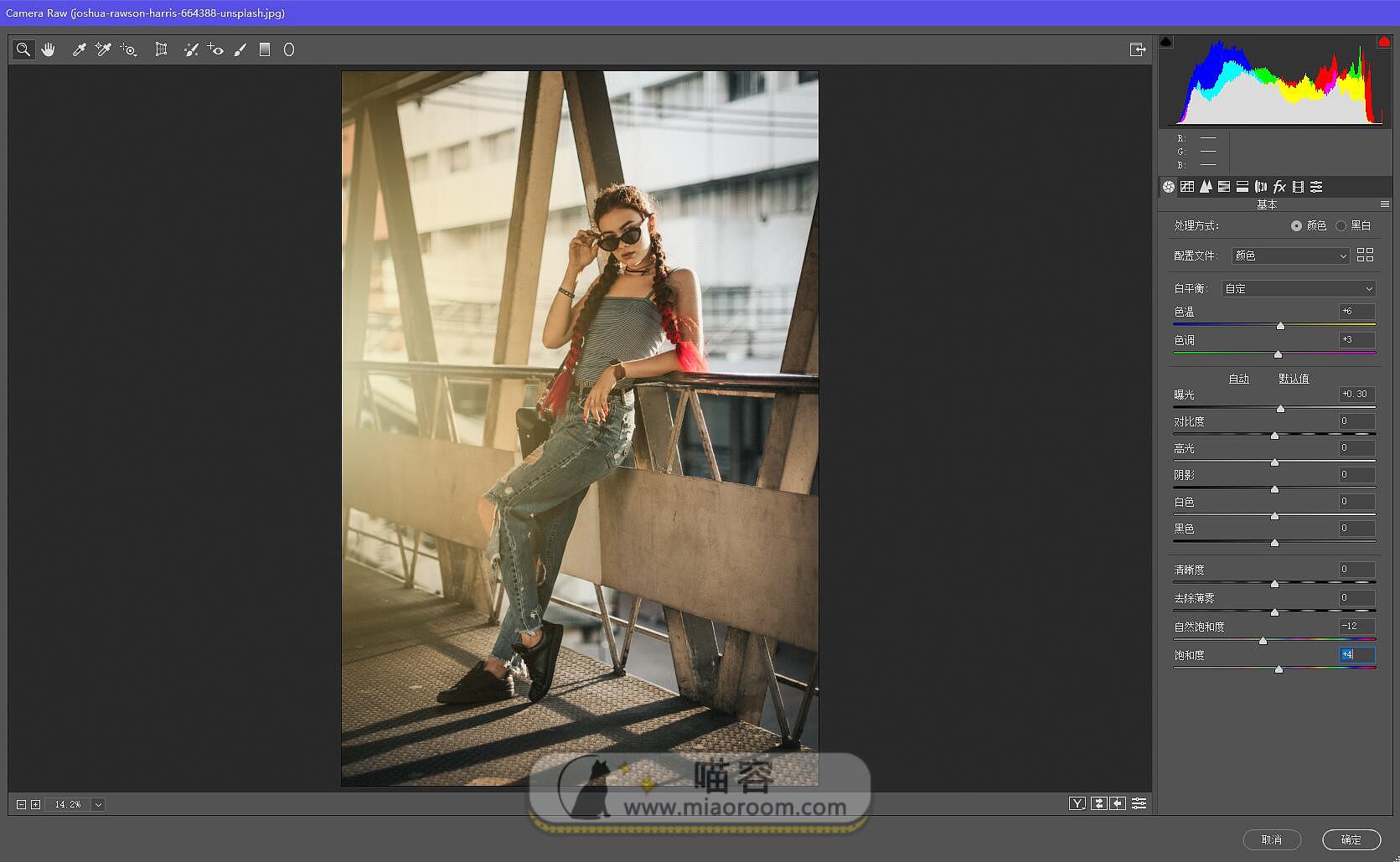

阳光特效
太有用了
学到了
好看
要积分Aa